Objetivo
Descrever o funcionamento da tela que gerencia os registros de contas a receber em aberto no Telluria PDV.
Resumo
Através desta tela é possível buscar os registros de contas a receber em aberto (incluindo os créditos) filtrando por empresa, cliente e período de data de vencimento.
- A tela lista os registros por data de vencimento (ordem crescente)
- Possui totalizadores de títulos a vencer (Total a vencer), títulos já vencidos (Total vencido) e o total de todos os registros (Total dos títulos).
- O display Total a receber, no canto direito da tela, totaliza os valores a receber informados pelo usuário nos registros da GRID.
- Os títulos já vencidos aparecerão na cor vermelha enquanto os títulos a vencer na cor azul
- A coluna Valor a receber representa o valor do título a ser baixado. O valor deve ser informado pelo usuário
Funcionalidade
A tela deve ser acessada através da opção Outros atalhos (F10) quando não houver uma venda iniciada.
- O acesso à tela é configurado através do direito de usuário 9503 - Contas a receber - PDV
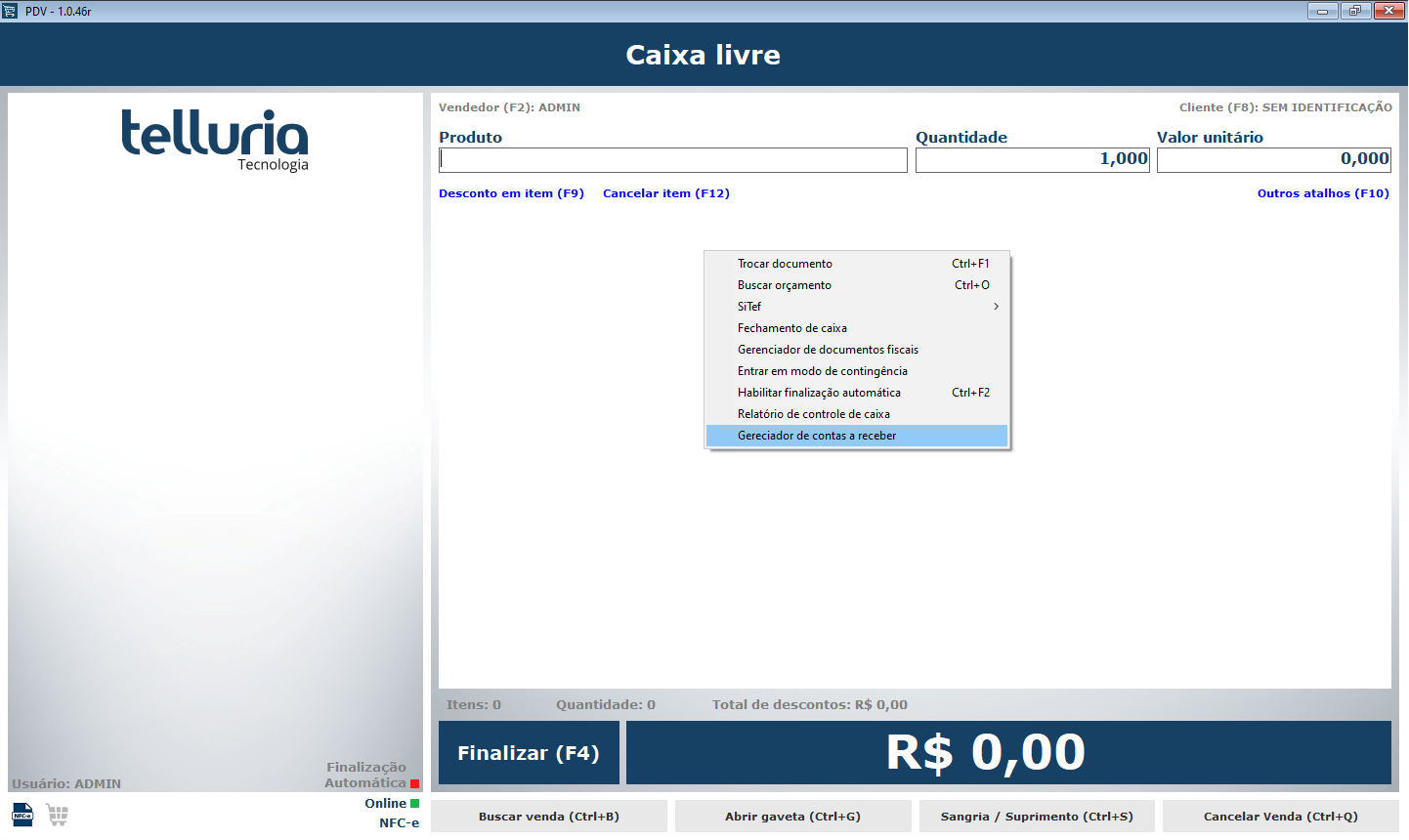
Filtros
Filtro Empresa
É possível definir a empresa do filtro utilizando o código ou então buscando o registro pela razão social
- Ao abrir a tela, será carregado por padrão a empresa do tipo de documento selecionado
Filtro Cliente
É possível definir o cliente do filtro utilizando o código, buscando pela razão social ou pelo CPF/CNPJ
Filtro Data vencimento
Utilizar o período de data de vencimento desejada para buscar os registros.
Botões
Botão "Baixar Completo (ENTER)"
Ao clicar no botão ou utilizar a tecla ENTER o sistema entenderá que o título será baixado por completo. Por isso a coluna Valor a receber receberá o valor da coluna Total em aberto
Botão "Informar valor (F2)"
Ao clicar no botão ou utilizar a tecla F2, o sistema abrirá uma tela onde o usuário deve informar o valor a receber desejado para o título selecionado. Também é possível acessar essa funcionalidade através do duplo clique no botão esquerdo do mouse.
- Caso o valor informado seja maior que o total em aberto para título selecionado, o sistema usará o valor que sobrar para os demais títulos da tela até que totalize o valor informado
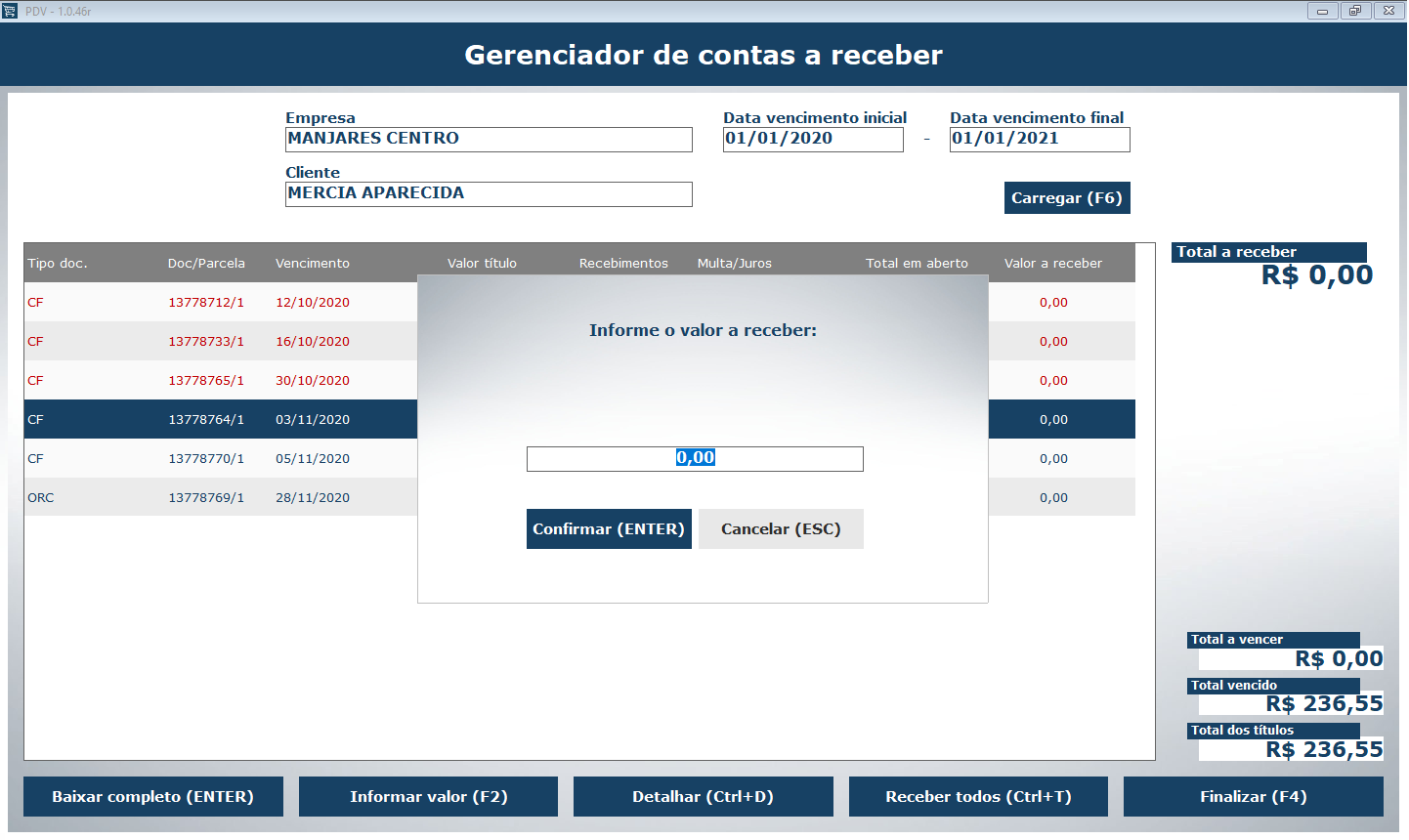
Botão "Detalhar (Ctrl+D)"
Ao clicar no botão ou utilizar a combinação de tecla "Crtl + D", o sistema apresentará uma tela que contém detalhes do título selecionado como data de emissão, observação e os itens do documento que gerou o registro de contas a receber.
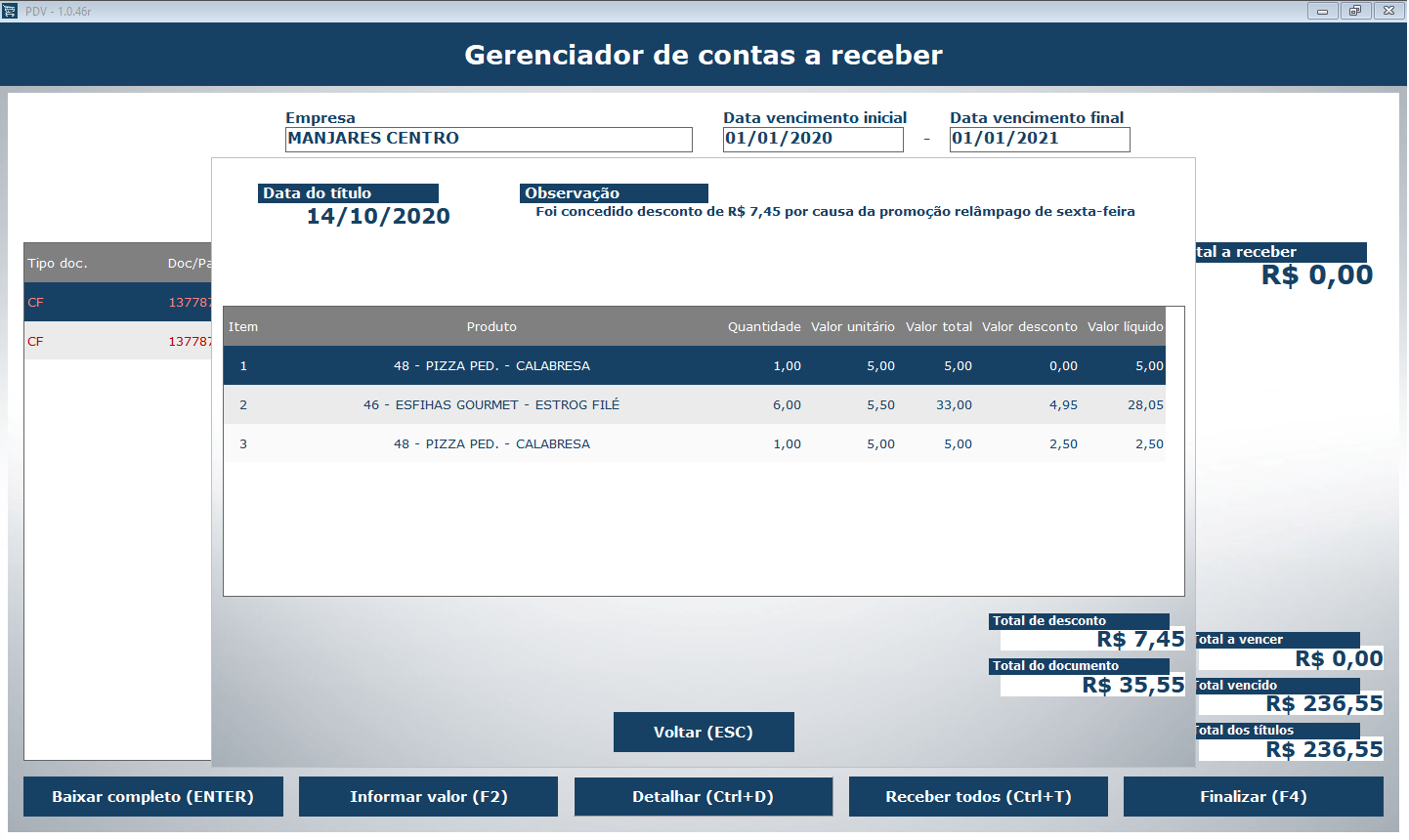
No canto inferior da tela existem as totalizações de desconto (Total de desconto) e valor do documento que gerou o registro de contas a receber (Total do documento)
Botão "Receber todos (Ctrl+T)"
Ao clicar no botão ou utilizar a combinação de tecla "Crtl + T" o sistema entenderá que todos os títulos serão baixados por completo
Botão "Finalizar (F4)"
Ao clicar no botão ou utilizar a tecla F4 o sistema entrará na parte de finalização do recebimento. É possível finalizar o recebimento com as formas de pagamento: Dinheiro (F1), Cheque (F3) e Cartão (F5).
- A opção de desconto estará disponível de acordo com o direito de acesso ao programa 9984 - Bloq.Desc.Baixa CAR. Caso o usuário esteja com acesso = S nesse programa, a opção de desconto ficará indisponível (Essa lógica foi copiada do que já é feito hoje no aplicativo TopFinan, telas 7008 e 7009).
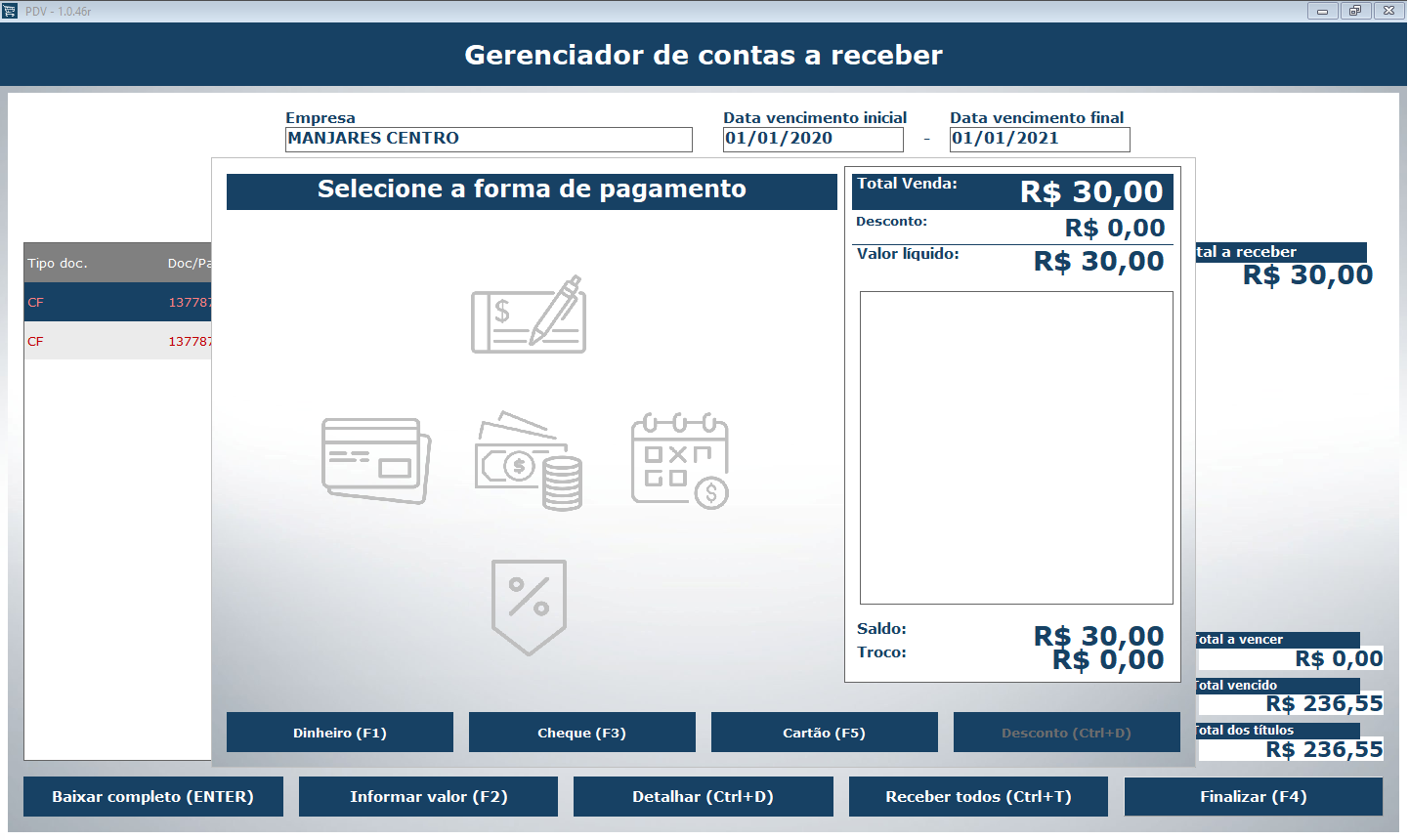
Pagamentos
Pagamento em dinheiro
É necessário informar o valor do pagamento e confirmar com a tecla ENTER
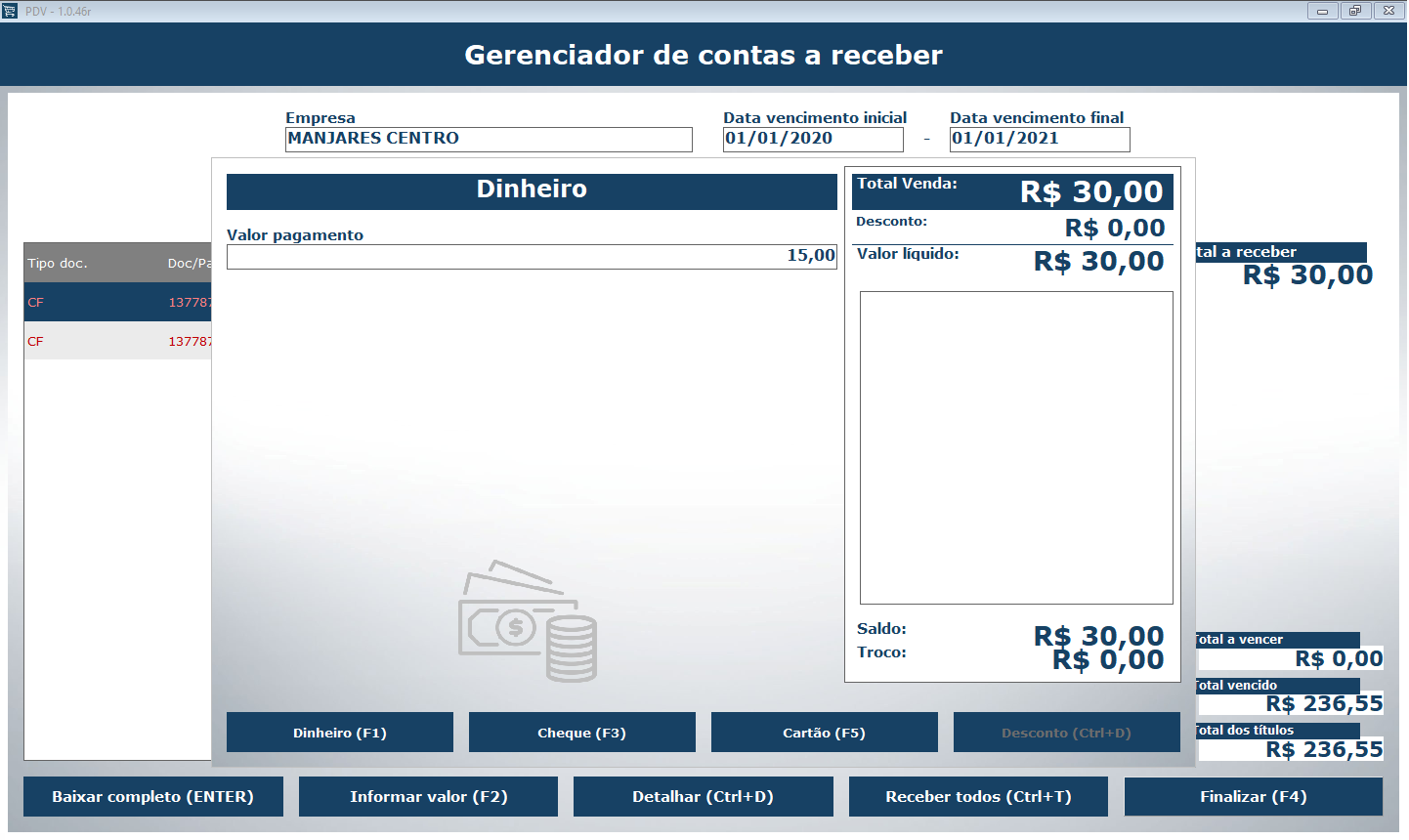
Pagamento em cheque
É necessário informar o valor do pagamento e os campos de informações do cheque. Quando o foco estiver no campo Emitente deve-se confirmar o pagamento com a tecla ENTER
- A obrigatoriedade de informar os campos de informação do cheque está relacionado ao parâmetro 85 - Identificação de cheque na venda. Caso este parâmetro esteja com valor TRUE será necessário informar todas as informações do cheque
- A geração de registros de movimento de banco para pagamentos com cheque de terceiros está relacionado ao parâmetro 428 - Não gera movimento de banco de saída em cheque de terceiros. Caso este parâmetro esteja com valor FALSE o sistema irá gerar um registro de movimento de banco para cada pagamento feito com cheque de terceiros.
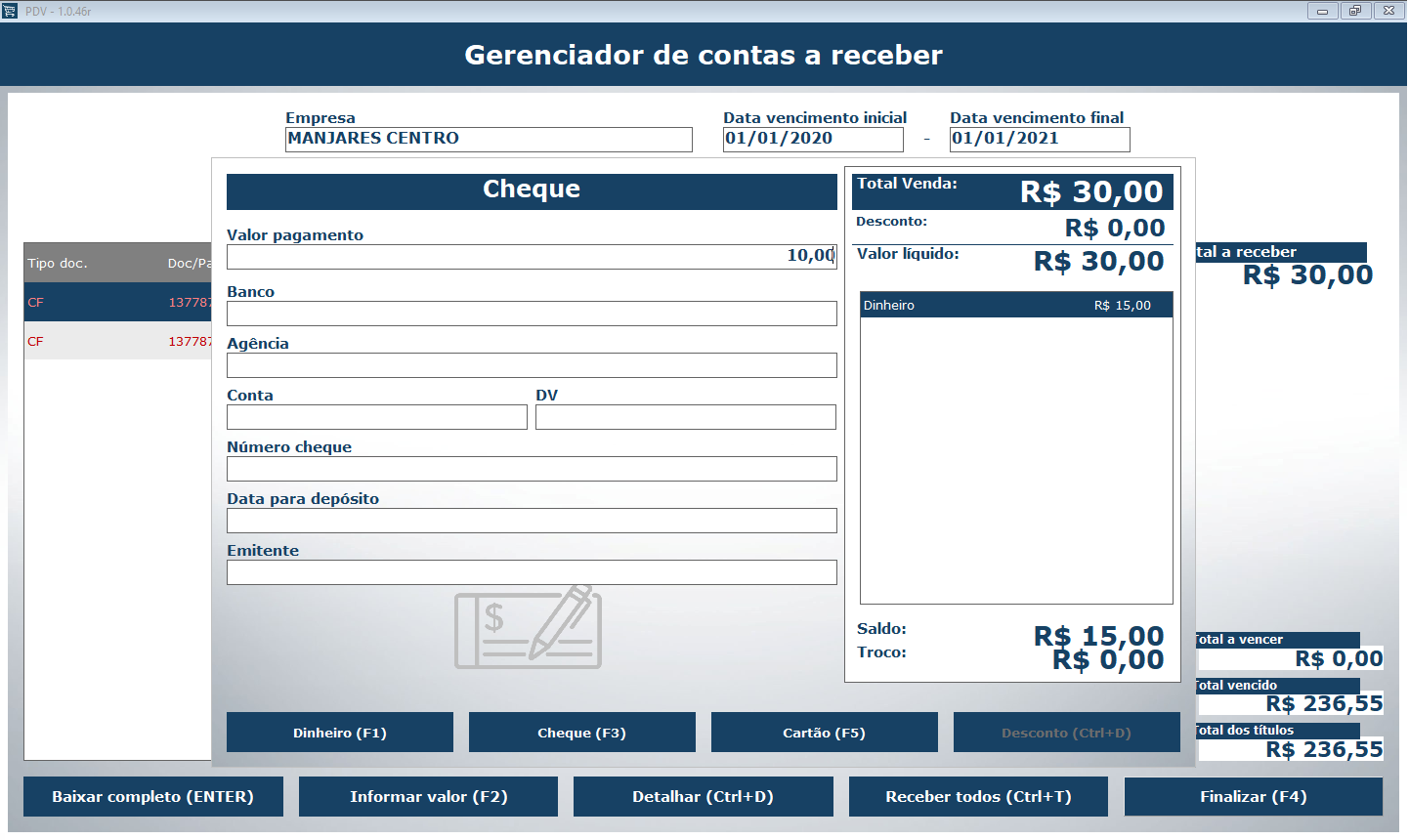
Pagamento em cartão
É necessário informar o valor do pagamento e os campos de informações do cartão. É possível definir o cartão utilizando o código ou então buscando o registro pela descrição. A condição de pagamento é carregada automaticamente com a informação do cadastro de cartão. Os campos Número autorização e 4 últimos dígitos não são obrigatórios.
- Ao realizar um pagamento em cartão será criado um novo registro na tabela fiscal.mov_car que representa o contas a receber para o cartão utilizado. O registro será criado com série vazia e tipo de documento de acordo com o com a propriedade TipoTitCred do tipo de documento que está amarrado ao cadastro de cartão: 84 para cartão de débito (TipoTitCred = 'CD') e 94 para cartão de crédito (TipoTitCred = vazio OU TipoTitCred = 'CC').
- A amarração desse novo registro criado com o título baixado é feito através do campo fiscal.mov_car.lote_origem, que receberá o mesmo número de lote gerado na baixa do título.
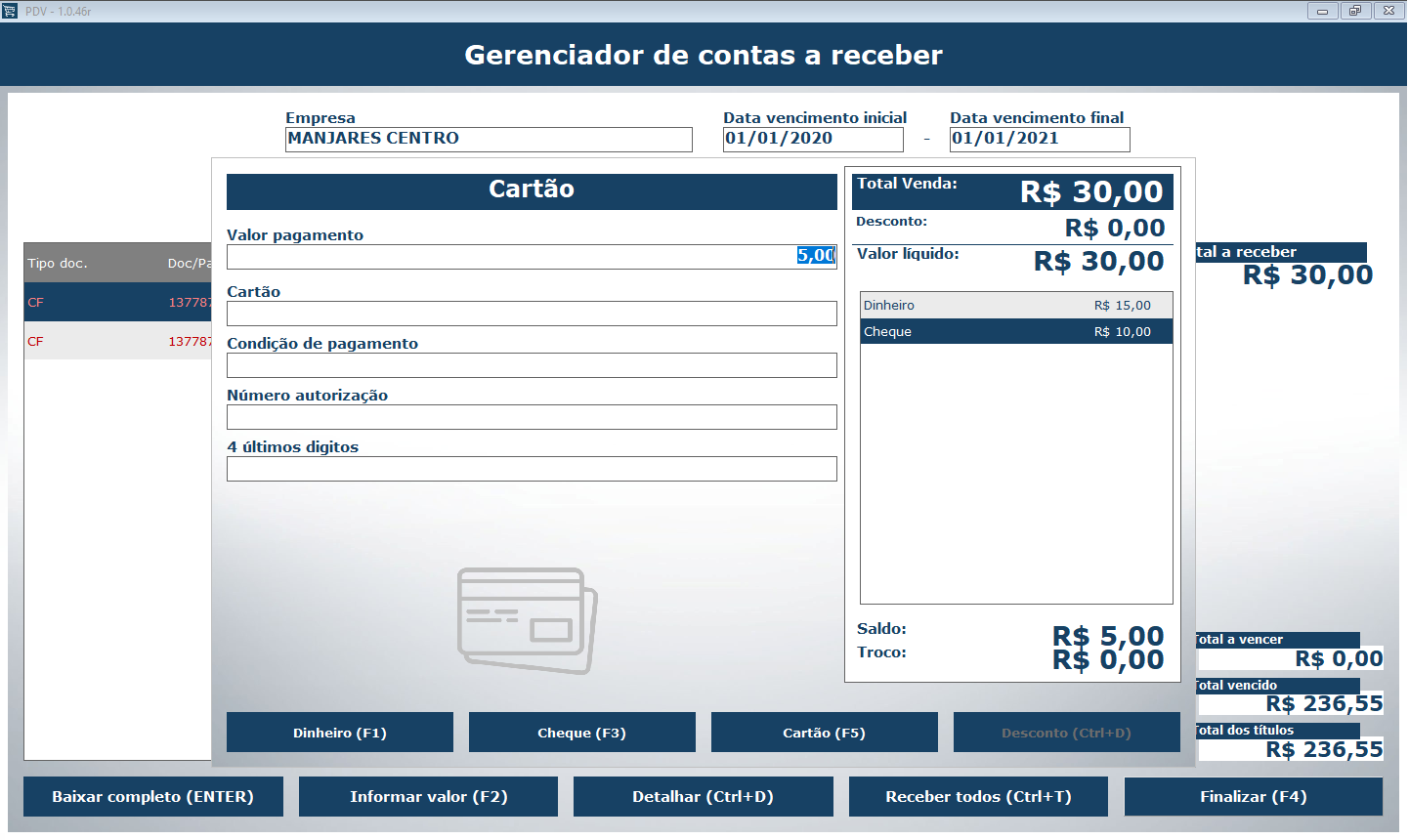
Finalização do recebimento
1. Após realizar os pagamentos e finalizar o recebimento, o sistema vai imprimir o comprovante de recebimento. O nome do arquivo é rpt_comprovante_recebimento.rpt
Existe a possibilidade de imprimir os títulos em aberto que o cliente ainda tem configurando o parâmetro 500 - Telluria PDV - Imprimir títulos em aberto no comprovante de recebimento
|
Relatório padrão |
Relatório com os títulos em aberto do cliente |
|
|
|
2. Quando o recebimento for uma compensação de crédito, que é o caso em que o cliente vai utilizar apenas o crédito disponível, o usuário precisa finalizar o processo normalmente porém a tela de finalização não será exibida para o usuário. Como não vai ter nenhum valor a receber, não é necessário realizar nenhum processo por parte do usuário. Por parte do sistema será realizado o processo necessário para atualizar o registros no banco de dados que será a liquidação do crédito e o processo necessário para os demais registros.
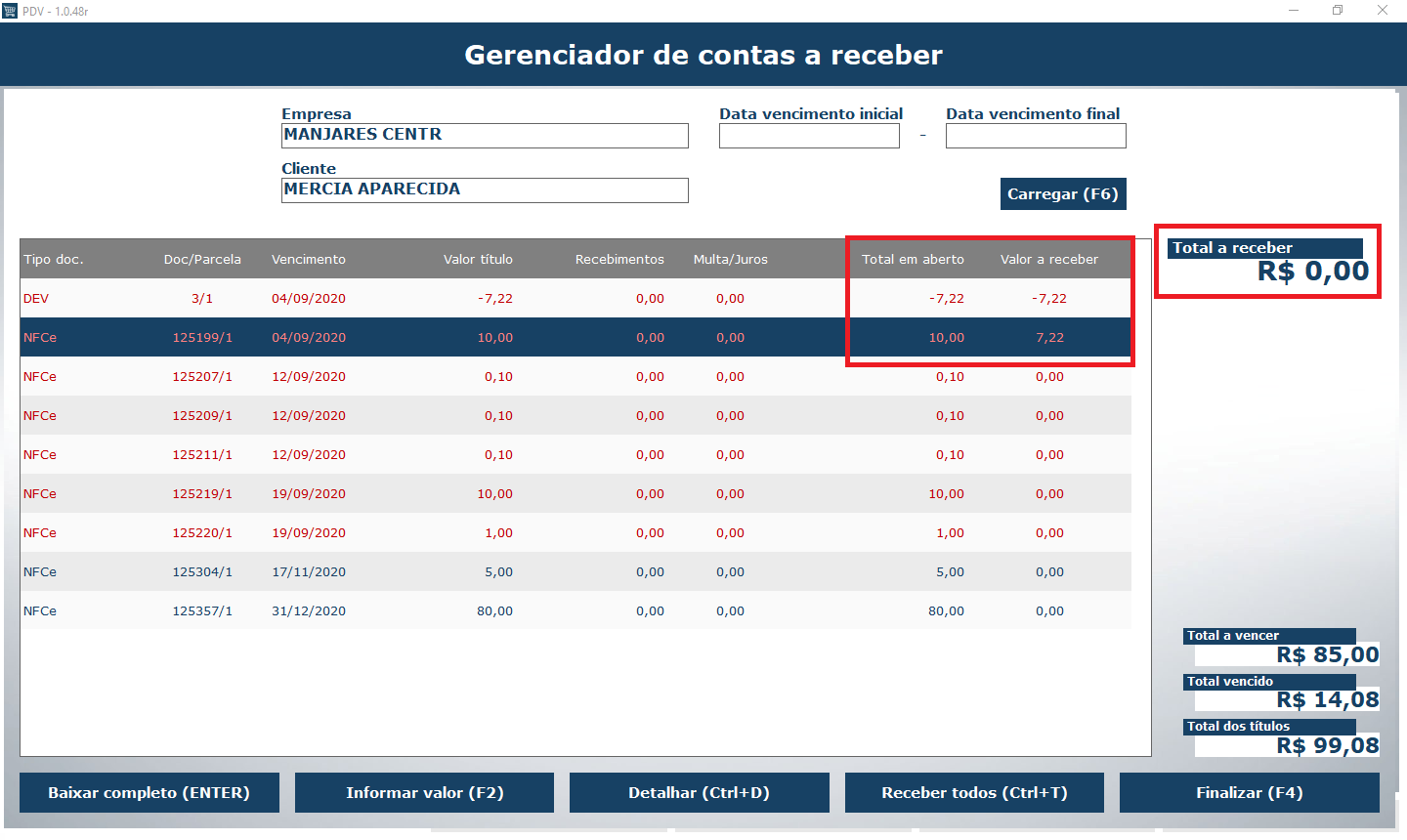
Ao finalizar o processo, o comprovante vai ser impresso normalmente e a tela de finalização aparecerá informando o término do processo da seguinte forma:

Quando além da compensação tiver algum recebimento, como no caso da imagem abaixo, o processo de recebimento seguirá o seu fluxo normal.
- Para exemplificar o processo, suponha que o cliente clicou no primeiro registro da grid e informou o valor a receber de R$5,00. O sistema fará a compensação do título, que tem o valor negativo, e depois disso acrescentará o valor de R$5,00 que foi informado pelo usuário.
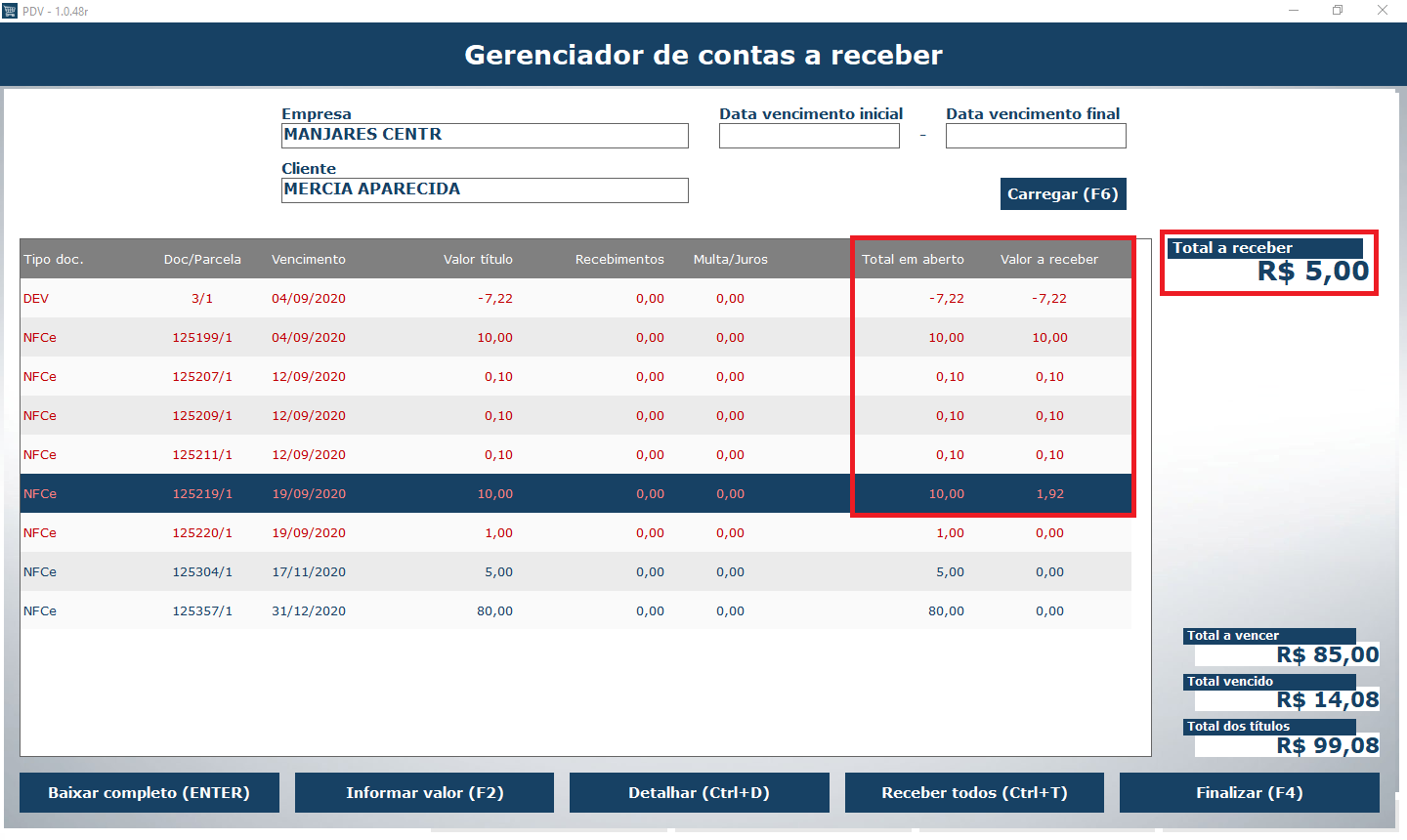
Não é possível realizar uma operação em que o usuário queira apenas liquidar um crédito. É necessário que o crédito seja compensado e não liquidado. O sistema exibirá a mensagem: Não é permitido realizar um recebimento negativo!
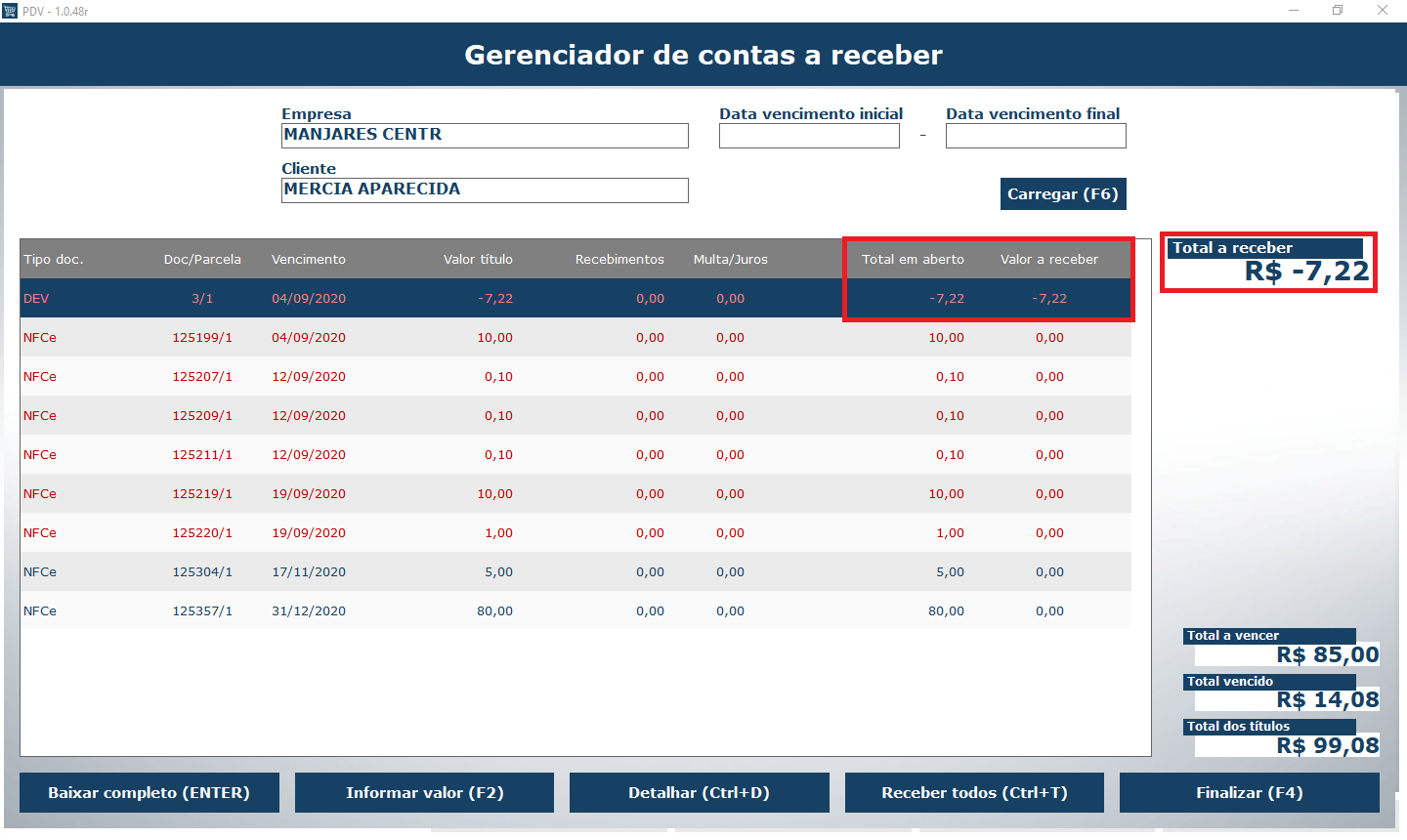
Detalhes operacionais
1. Foi criado uma nova aba no cadastro de filial onde é possível parametrizar as operações que serão utilizadas no processo de baixa do recebimento.
- É necessário configurar essas informações antes de começar a usar a tela. Caso as operações não estejam configuradas, o sistema irá bloquear a utilização dessa empresa no gerenciador de contas a receber
- A Operação de baixa do contas a receber será gravada na baixa do contas a receber (tabela fiscal.mov_car). Deve ser uma operação de baixa e do subsistema CR
- A Operação bancária de contas a receber será gravada no registro do movimento de banco (tabela fiscal.mov_banco). Deve ser uma operação do subsistema BC e a propriedade Atualiza Banco deve ser 1 - Entrada
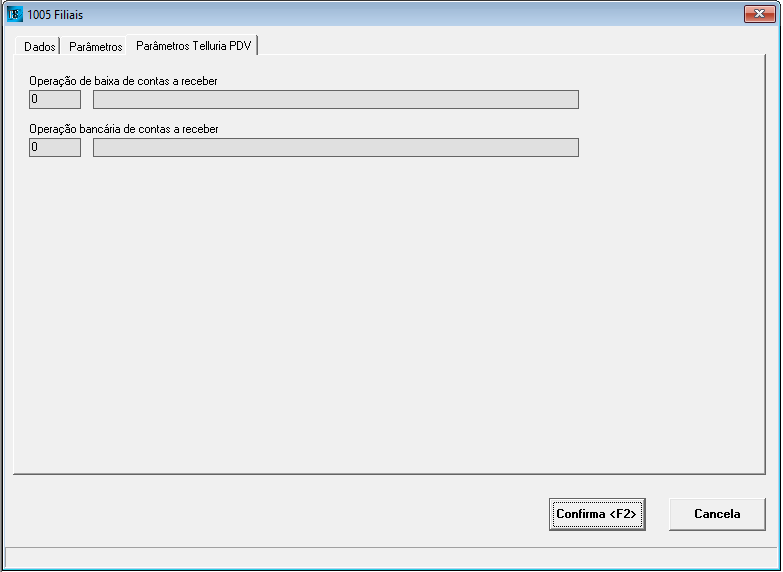
2. Toda baixa realizada pelo gerenciador de contas a receber criará um registro na tabela fiscal.mov_ecf com tipo de documento 8 (recebimentos) para que seja possível contabilizar os recebimentos no fechamento de caixa.
- No relatório de controle de caixa foi acrescentado uma linha na parte do financeiro que detalha a quantidade e o valor total de recebimentos

- Na tela 2143 - Conferência de Fechamento de Caixa foi criado um novo campo que totaliza os recebimentos.
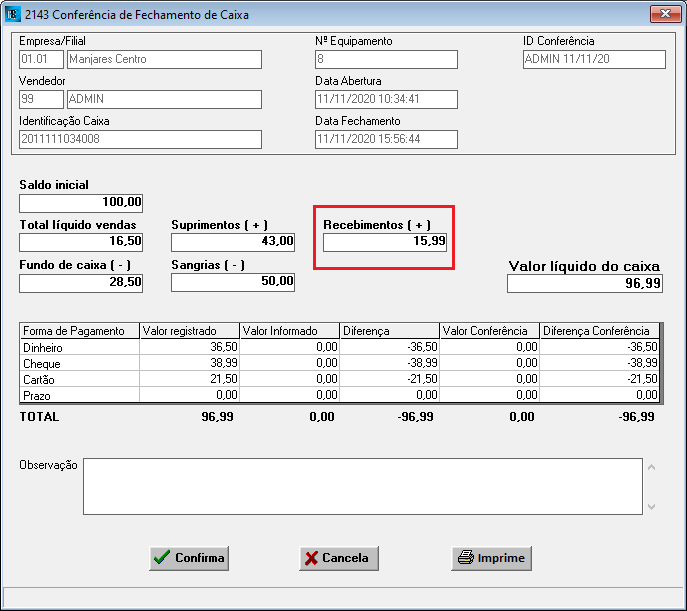 ,
,

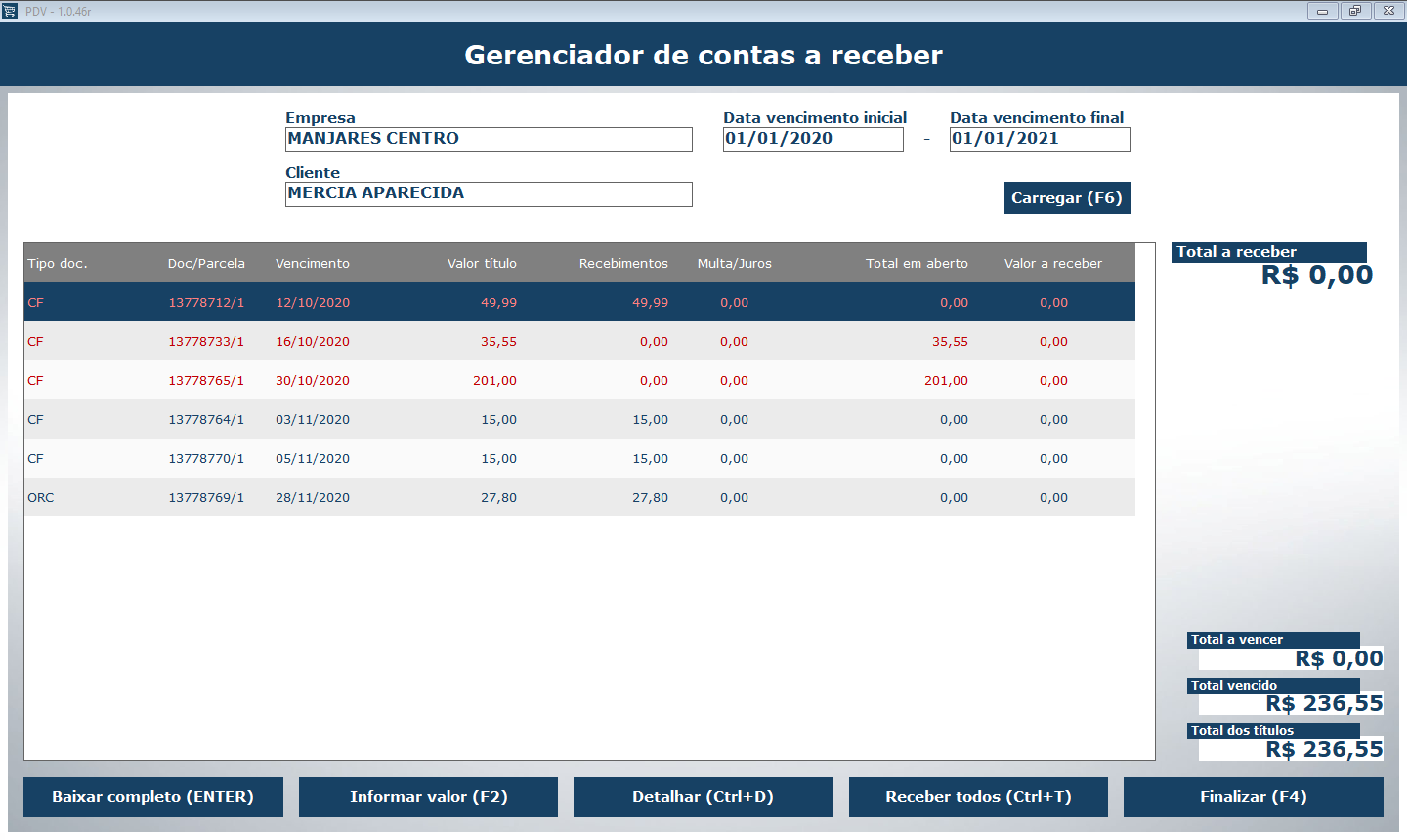
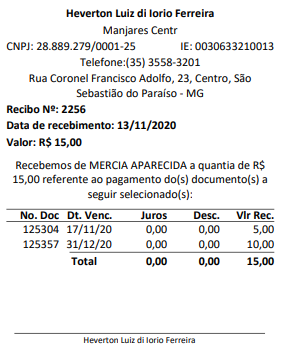
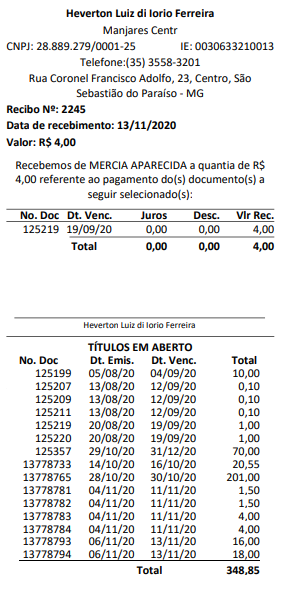
Comentários
0 comentário
Por favor, entre para comentar.